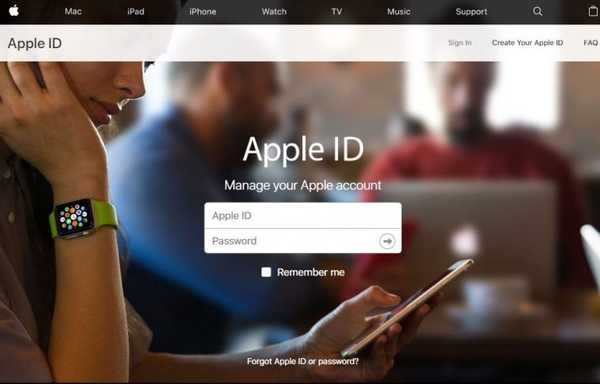
Oliver Matthews
0
2395
396
Pokud jste někdy vlastnili zařízení Apple, musíte se dobře seznámit s procesem přihlášení Apple ID. Můžete si vytvořit Apple ID pomocí svého e-mailového účtu třetí strany (jako je Gmail nebo Yahoo), ale nebylo možné k němu přiřadit doménovou adresu Apple. Již můžete přepínat mezi e-maily třetích stran, ale Apple nyní umožnil nahradit e-mailové ID třetí strany doménou Apple..
A zatímco společnost Apple usnadňuje správu účtu Apple, protože vám umožňuje přímo použít adresu domény Apple k přihlášení do zařízení, po provedení tohoto postupu se již nelze vrátit zpět. Velké odmítnutí odpovědnosti spojené s procesem změny Apple ID spočívá v tom, že pokud přepnete na doménu Apple, nebudete se moci vrátit zpět na e-mailovou adresu třetí strany. Budete s tím na celý život přilepeni a pokud na to budete připraveni, udělejme to.
Změňte e-mailové ID třetí strany na iCloud
Proces přepínání Apple ID je k dispozici pouze pro poštovní účty Gmail a Yahoo. Před zahájením procesu byste si měli pamatovat, že máte funkční účet domény Apple, kde e-mailové adresy končí @ iCloud.com, @ me.com nebo @ mac.com.
-
Používání zařízení iPhone, iPad a iPod Touch
Poznámka: Vyzkoušel jsem tuto metodu na svém iPhone 8 Plus se systémem iOS 11 a fungovalo to dobře. Pokud je v zařízení iOS spuštěno iOS 10.3 nebo novější, můžete Apple ID změnit.
1. V zařízení iOS otevřete Nastavení a klepněte na své jméno (zobrazí se nahoře) a otevřete nastavení účtu. Poté klepnutím otevřete „Jméno, telefonní čísla, e-mail“ sekce.
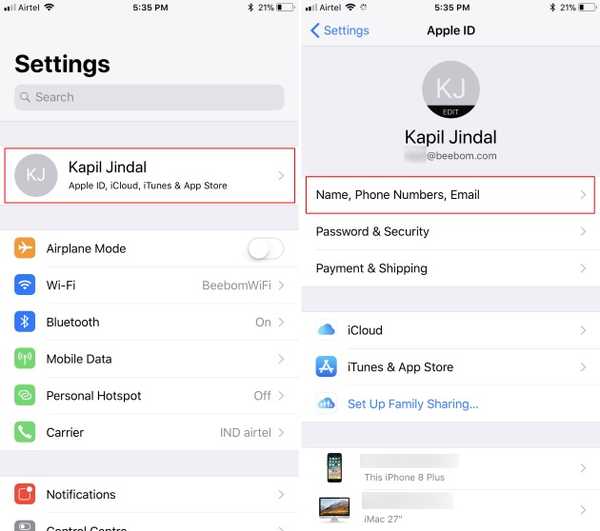
2. Tady, klepněte na tlačítko „Upravit“ to je vedle „Kontaktovatelný na“ a odeberte své současné e-mailové ID třetí strany klepnutím na červené tlačítko „mínus“.
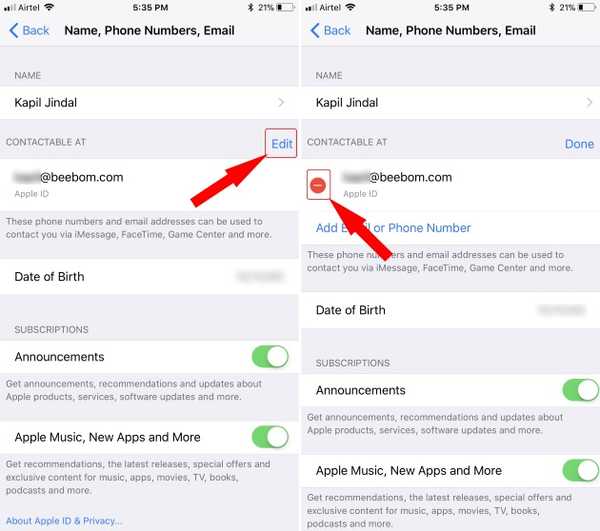
3. Nyní budete vyzváni k přidání nové e-mailové adresy, která bude použita jako Apple ID, před pokusem o odebrání aktuálního účtu. Takže klepněte na 'Pokračovat' přidat svou doménu Apple k vašemu Apple ID.
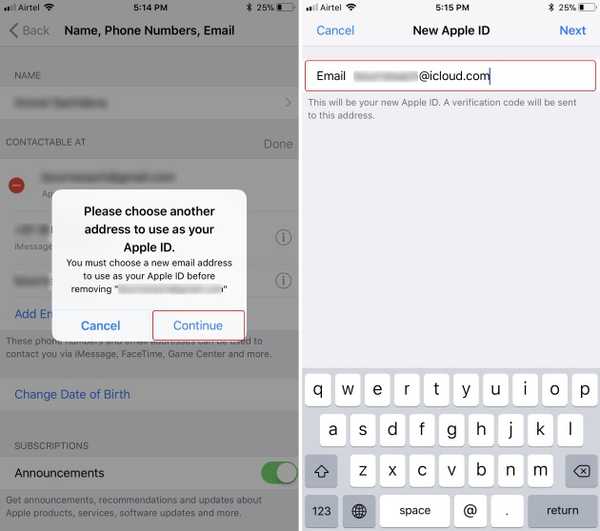
Poznámka: Tato metoda nebude fungovat u účtů Apple ID, ke kterým není připojen e-mailový účet iCloud. Na uvedené obrazovce se poté zobrazí chyba, že @ icloud.com není platná e-mailová adresa.
4. Po zadání adresy vaší domény Apple, stiskněte 'Další' a zadejte ověřovací číslo přijaté na uvedenou e-mailovou adresu pro změnu vašeho Apple ID z e-mailu třetí strany na e-mailovou doménu Apple. A voila, jsi hotová!
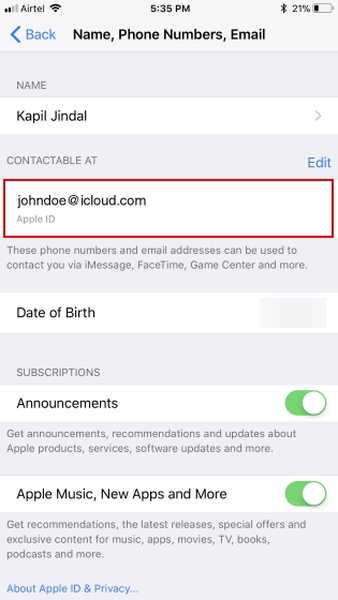
Jak jste právě četli výše, proces změny vašeho Apple ID je mrtvý jednoduchý a nepotřebuje mnoho práce. Pokud však právě nastavujete iCloud Mail, nemůžete změnit své Apple ID z aktuálně používaného e-mailového ID na účet domény Apple..
Snažil jsem se změnit Apple ID na mém osobním účtu, ale vytvoření nového účtu iCloud Mail address to automaticky přidalo do sekce „Reachable At“, jako alias. Tím se eliminuje potřeba procesu změny Apple ID a umožňuje vám použít k přihlášení k účtu buď e-mail od třetí strany, nebo adresu iCloud..
-
Používání stránky účtu Apple ID
Ačkoli je snazší provést změnu na zařízeních iOS, můžete dokonce změnit Apple ID tak, že navštívíte stránku svého účtu na webu. Zde jsou kroky, které musíte dodržovat:
1. Přejděte na adresu appleid.apple.com a přihlaste se ke svému účtu Apple. Budete vyzváni k ověření své totožnosti zodpovězením dvou bezpečnostních otázek, které jste vybrali při prvním nastavení účtu.
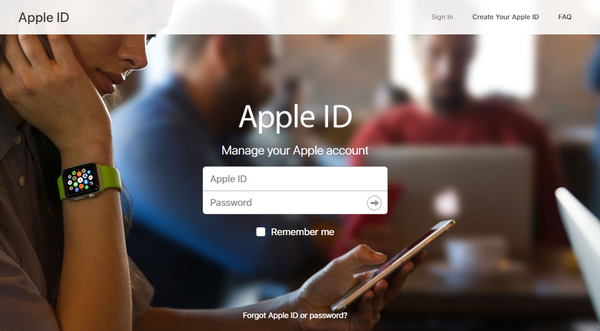
2. V sekci účty musíte klikněte na tlačítko Upravit vedle části Reachable At.
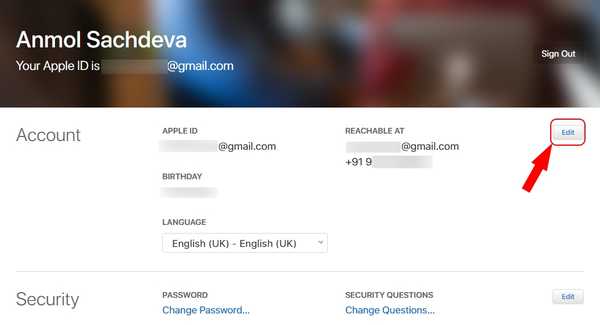
3. Nyní v části Apple ID, klikněte na 'Přidat další ...' a zadejte adresu domény Apple nyní plánujete používat jako své nové přihlašovací ID.
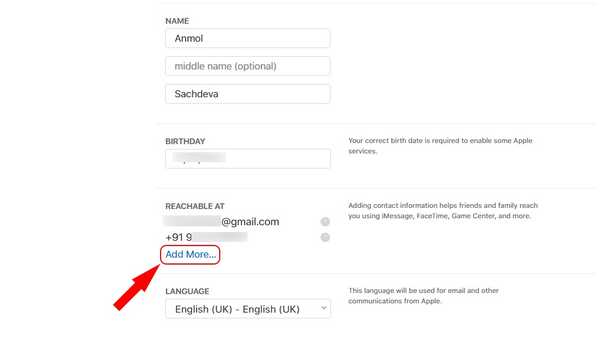
4. Nakonec budete muset kliknutím na „Pokračovat“ zobrazíte svou Apple ID změnu pokud jste zadali platnou e-mailovou adresu @ iCloud.com, @ me.com nebo @ mac.com.
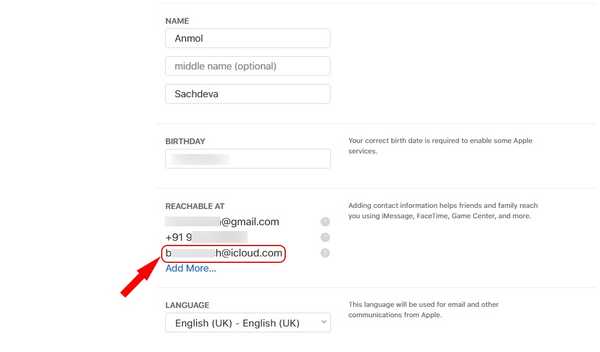
SEE ALSO: Jak vytvořit hudební profil Apple v iOS 11
Apple ID: Přihlášení s doménovou adresou Apple
Pokud jste měli potíže s přihlášením do svých zařízení Apple pomocí e-mailové adresy Gmail nebo Yahoo, můžete nyní sloučit svá data do ekosystému Apple tak, že se přihlásíte pomocí své doménové adresy Apple. Předchozí e-mailová adresa třetí strany se nyní stává další e-mailovou adresou pro váš účet Apple. To znamená, že se stále můžete přihlásit ke svému účtu Apple pomocí e-mailové adresy třetí strany, ale veškerá komunikace související s účtem by byla odeslána na účet iCloud Mail. Pokud máte nějaké dotazy týkající se procesu přepínání, dejte nám vědět v sekci komentářů níže.















